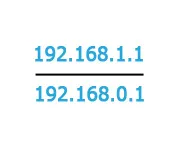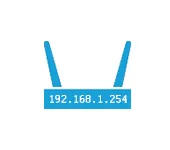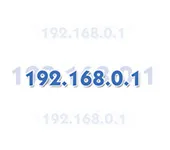Odgovarajući na pitanja posjetitelja u komentarima, primjećujem da mnogi pišu o svom osobnom računu. Većina ne može tamo ili ne zna kako to učiniti. A ako ga uspiju otvoriti, ne znaju što bi tamo radili. Trenutno ne pišem o običnom uredu, ako što?
Stoga sam odlučio napraviti zasebni članak i reći vam što je to i kako upisati osobni račun rutera.
Idemo redom. Osobni račun usmjerivača je netočna formulacija. Za usmjerivač postoji upravljačka ploča, a ako je sasvim u redu, onda web sučelje. Osobni račun je kod pružatelja usluga. Ovo je mjesto internetskog pružatelja usluga na kojem možete ući, prijaviti se i izvršiti razne akcije: pratiti svoj saldo, mijenjati tarife, nadopunjavati račun itd. Na primjer, "Moj MTS", "Moja Beeline", "Moj Kijevstar". Ako vaš davatelj ima takav račun, tada se podaci o pristupu njemu moraju navesti u ugovoru o povezivanju. Ili se samo registrirate na web stranici davatelja usluga.
A u slučaju usmjerivača, ovo je stranica s postavkama. Ovo nije web stranica (poput one davatelja usluga). Dovoljno je da se ova stranica s postavkama otvori i putem preglednika. Ali nije na Internetu, već u usmjerivaču. To je potrebno objasniti na vrlo jednostavan način. A da biste otvorili taj "osobni račun", pristup internetu nije potreban. Dovoljno je samo spojiti se na usmjerivač i otići na odgovarajuću adresu u pregledniku.

Svaki usmjerivač ili modem ima ovu stranicu. Inače, kako bismo to mogli konfigurirati. Sada ću vam pokazati kako unijeti osobni račun ovog usmjerivača (radi praktičnosti, u ovom ćemo članku na taj način nazvati upravljačku ploču).
Nekoliko važnih točaka:
- Morate biti povezani s usmjerivačem. Mrežni kabel ili Wi-Fi mreža. To je moguće s mobilnog uređaja.
- Ako ne možete otvoriti stranicu postavki, pogledajte članak: ne ulazi u postavke rutera za 192.168.0.1 ili 192.168.1.1. Ili se pokušajte prijaviti s drugog uređaja.
- Nakon prijave u web sučelje, najvjerojatnije ćete trebati unijeti svoje korisničko ime i lozinku. Zadani su obično admin i admin. Oni su označeni na tijelu usmjerivača. Ali možda su zamijenjeni. Evo članka: administratorska lozinka na 192.168.1.1 ili 192.168.0.1 ne radi.
- Adresa za upis osobnog računa usmjerivača i tvornička prijava / lozinka gotovo su uvijek naznačeni na samom usmjerivaču ili u njegovim uputama.
Razmislite o usmjerivačima najpopularnijih proizvođača.
Kako upisati svoj osobni račun usmjerivača TP-Link
Spojite svoj uređaj na TP-Link usmjerivač, otvorite preglednik i idite na tplinkwifi.net (vidi detaljne upute ovdje). Ako se umjesto stranice za autorizaciju pojavi pogreška, pokušajte otići na adresu 192.168.1.1 ili 192.168.0.1.
Zadana prijava i zaporka su administrator i administrator. Ako ih vi ili netko drugi niste promijenili. Otvorit će se osobni račun:
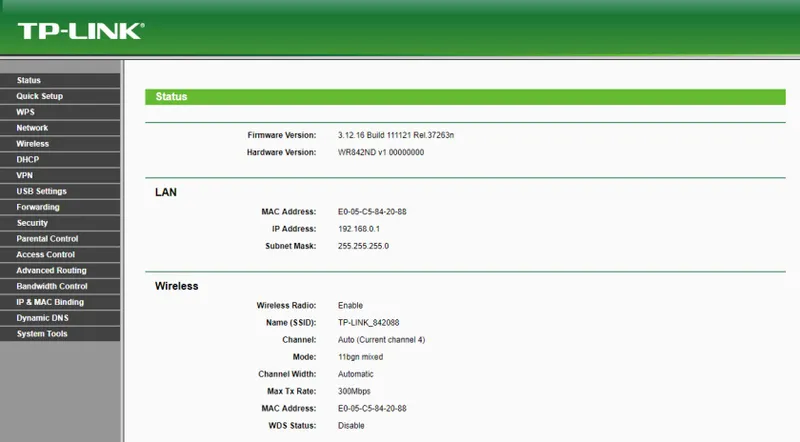
Ili nova verzija:
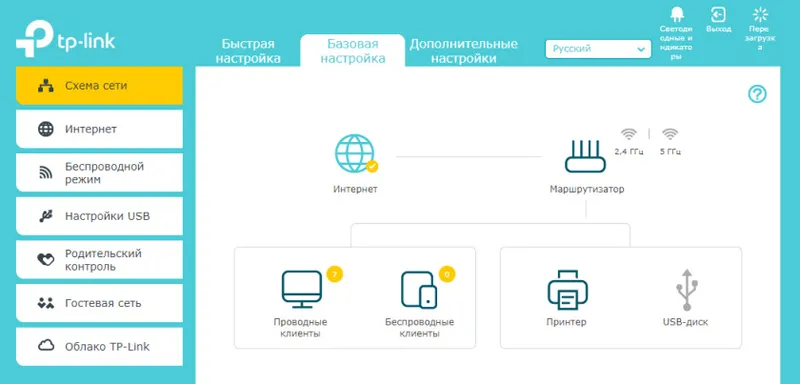
Ako imate poteškoća, još uvijek možete pogledati detaljne upute o unosu postavki TP-Link usmjerivača.
Osobni račun usmjerivača ASUS-a
Sve je približno isto s ASUS usmjerivačima. Morate se povezati s njim, otvoriti preglednik i otići na 192.168.1.1.
Unesite svoju prijavu i lozinku u prozoru za autorizaciju. U slučaju da ih niste promijenili, ukazujemo tvornički administrator i administrator.
Otvorit će se web mjesto s postavkama:
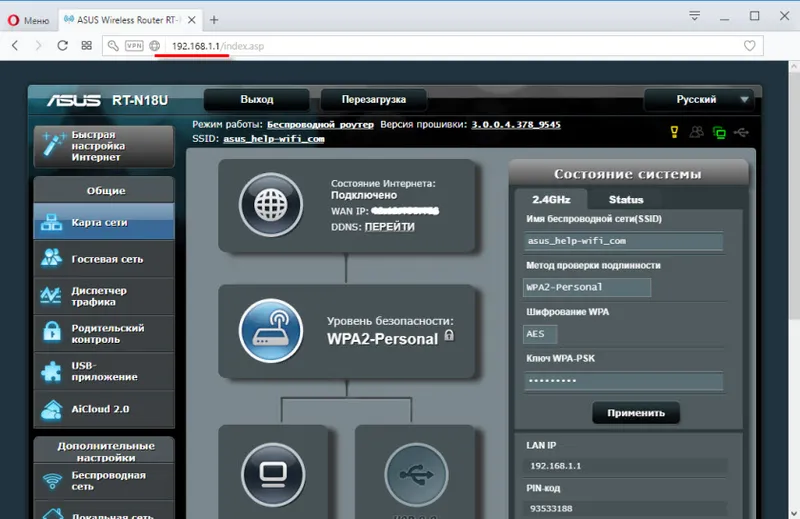
Na našoj web stranici također imamo detaljna uputstva o ovoj temi: unos postavki na Asus usmjerivačima.
Kako otvoriti osobni račun D-Link usmjerivača
Jako jednostavno. Nakon spajanja na vaš D-Link usmjerivač, u pregledniku morate otvoriti adresu 192.168.0.1.
Tvornička prijava i zaporka također su admin.
Otvorit će se račun s postavkama. Može izgledati drugačije ovisno o modelu usmjerivača i verziji upravljačkog softvera.
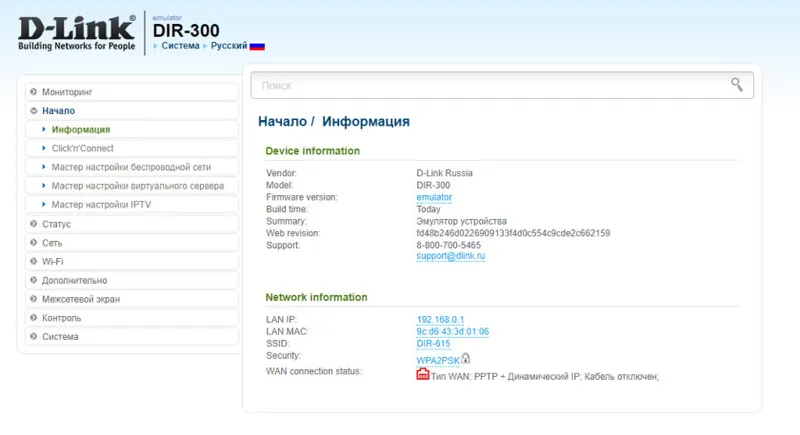
I naravno, detaljnije upute o unosu postavki D-Link usmjerivača.
Upute za ostale usmjerivače
Budući da na našoj web stranici imamo upute kako ući u postavke rutera gotovo svih proizvođača, ostavit ću veze:
- Kako ući u postavke usmjerivača ZyXEL
- Upute za upis u osobni račun usmjerivača Tenda
- Kako se prijaviti na upravljačku ploču usmjerivača Netis?
- Vodič za uređaje tvrtke Totolink
- Kako otvoriti Linksys web sučelje
- status.yota.ru i 10.0.0.1 - unesite postavke Yota modema i osobni račun
Čini se da je riješeno. Ruter ima web sučelje, upravljačku ploču, administrativnu ploču, čak i ako ima web mjesto s postavkama. Davatelj ima osobni račun. Glavna stvar je razumjeti što i kako radi. Kako otvoriti potrebne postavke, promijeniti ih itd. A o tome kako imenovati ove postavke ovisi o vama. Sretno!